win7系統經常會用到excel來編輯數據,正常排版數據的方法大家都知道,但是復雜的斜線表頭,其中包含斜線和文字,對于剛剛接觸excel的用戶來說是一個難題。那么win7系統怎么在excel表格中制作斜線表頭?閱讀下文教程,我們一起看看操作教程。
具體方法如下:
1、首先要調整好做斜線的單元格,適當的高度,適當的寬度。在這里強調一下,做斜線的單元格一定要調整到最終的大小,調整后不允許再做調整,要不然會帶來文字;斜線的重新調整,會比較麻煩,千萬要記住這點。
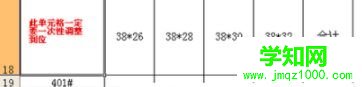
2、接下來選擇“繪圖工具”中的“直線”;

3、點擊完“直線”命令后,空心的十字變成一個加號,移動鼠標到單元格右下角的位置后,點住鼠標拖放到你想要的位置,松開鼠標,第一條斜線就作好了。用同樣的方法做出第二條斜線。 作好斜線后,我們把文字作進去,在“繪圖”中點擊“文本框”,鼠標變成不規則的十字形狀,在單元格內單擊左鍵,輸入文字,例如輸入色字,選擇字號;字體;調整文本框時,把鼠標放到文本框邊緣任意一個小圓圈上,鼠標變成雙箭頭,調到合適的大小;

4、在色字上擊右鍵彈出快捷菜單如圖,點擊“復制”命令,這時,只需修改文字就行了,也許要問了,為什么要這樣做呢?這樣作的最大好處,是不用調整后面字的字號字體文本 。這個方法比較快捷。如果不用此方法,每作一個字,都需要調整這三項。

以上就是關于win7系統在excel表格中制作斜線表頭的方法。如果你對excel有興趣,可以閱讀本教程內容的,對大家編輯表格有很大幫助。
鄭重聲明:本文版權歸原作者所有,轉載文章僅為傳播更多信息之目的,如作者信息標記有誤,請第一時間聯系我們修改或刪除,多謝。
新聞熱點
疑難解答